PAK_manual_v1x - Для доступа к базе данных требуется
advertisement
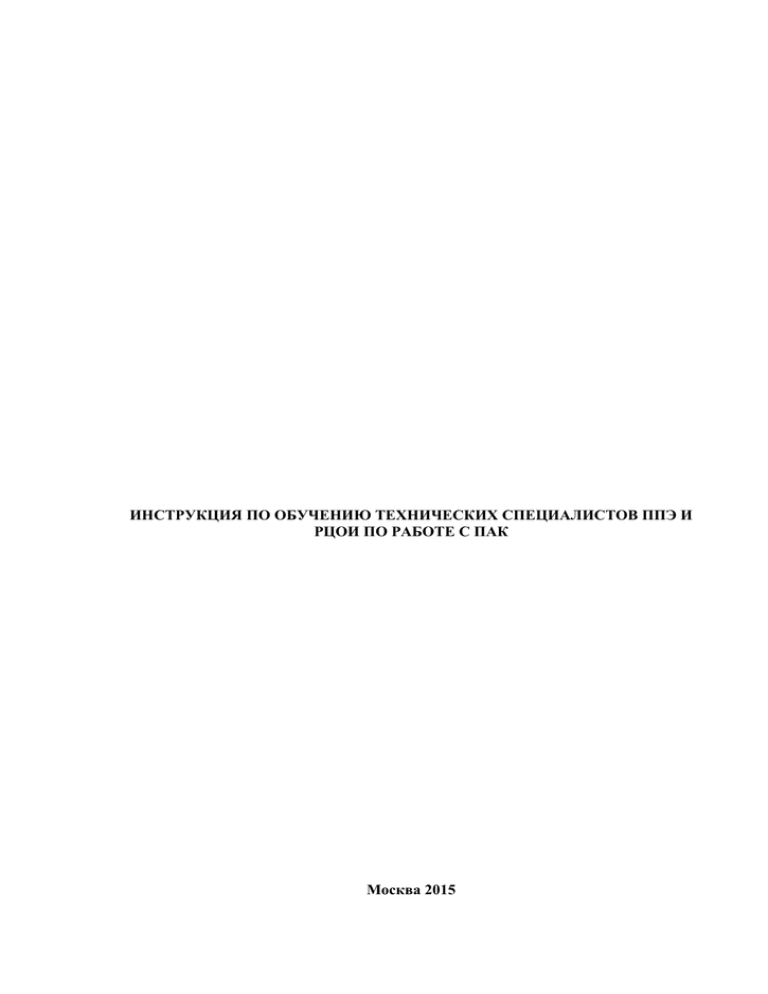
ИНСТРУКЦИЯ ПО ОБУЧЕНИЮ ТЕХНИЧЕСКИХ СПЕЦИАЛИСТОВ ППЭ И РЦОИ ПО РАБОТЕ С ПАК Москва 2015 Оглавление 1. Комплектация ПАК ............................................................................................................3 2. Описание интерфейса ПО ПАК ........................................................................................3 3. Включение ПАК .................................................................................................................4 4. Работа с ПАК сотрудников ППЭ/РЦОИ - технических специалистов операторов ПАК .............................................................................................................................................4 4.1 Первичная проверка ПАК в день экзамена ..................................................................4 4.2 Запись данных на ПАК ...................................................................................................6 4.3 Мониторинг записи данных на ПАК ............................................................................7 4.4 Завершение записи данных на ПАК .............................................................................8 4.5 Воспроизведение и экспорт записей .............................................................................8 4.6 Экспорт журнала действий, выполняемых с ПАК ....................................................11 4.7 Удаление видео с ПАК за определенный день ..........................................................12 4.8 Обнаружение деактивации ПАК .................................................................................12 5. Структура файлов на внешнем носителе .......................................................................13 5.1 Подготовка внешнего носителя ...................................................................................13 6.1 Воспроизведение записей данных с внешнего носителя ..........................................15 6.2 Установка Media Player Classic....................................................................................15 Приложение №1 .......................................................................................................................17 Приложение №2 .......................................................................................................................19 2 1. Комплектация ПАК В состав программно-аппаратного комплекса (далее ПАК) входят: ● ● ● ● ● 2 USB Web-камеры; ноутбук или персональный компьютер; ПО ПАК; USB-удлинители; Блок бесперебойного питания (для ПАК на базе персональных компьютеров. Рис. 1 2. Описание интерфейса ПО ПАК Версия программного обеспечения (далее ПО) может меняться, но расположение информационных блоков не меняется. Рис. 2 1. Телефон поддержки, идентификатор и IP-адрес. В off-line (автономном) режиме вместо строки IP-адреса будет надпись «Автономный». 2. Место установки ПАК (фактическое место размещения оборудования в аудитории ППЭ/ РЦОИ) 3. Строка состояния ПАК («Идёт трансляция, Идёт запись», «Трансляция не производится, не отключайте сеть») 3 4. Индикатор громкости. 5. Информация о камере. Иконкой «Звездочка» выделяются камеры с установленным параметром «Трансляция по умолчанию». 6. Служебная информация. 7. Кнопка «Начать запись»/«Остановить запись». 8. Индикация данных на записи: дата и время записи, разница с Московским часовым поясом, код субъекта, код ППЭ/РЦОИ, код аудитории. 3. Включение ПАК Включение ПАК производится путем нажатия «Power». на ноутбуке / ПК кнопки Рис. 3 Техническими специалистами ППЭ/РЦОИ производится контроль работы ПАК в дни проведения экзаменов для ППЭ и на ежедневной основе для РЦОИ в период, указанный в предыдущем пункте инструкции. Для ПАК на базе персональных компьютеров необходимо включать блок бесперебойного питания не менее чем за сутки до проведения экзамена. Данная операция проводится с целью зарядки блока бесперебойного питания. Внимание!!! Если блок бесперебойного питания не заряжен, то в случае отключения электричества он не сможет обеспечить работу ПАК в течение 20 минут. 4. Работа с ПАК сотрудников ППЭ/РЦОИ - технических специалистов операторов ПАК 4.1 Первичная проверка ПАК в день экзамена В день проведения экзамена техническому специалисту ППЭ/ для специалистов РЦОИ в дни работы РЦОИ – оператору ПАК необходимо с 8.00 до 8.45: Осуществить проверку общей работоспособности ПАК: Убедиться, что ПАК включен в электрическую сеть 4 Выполнить включение ПАК; Убедиться, что на установленных в помещениях камерах видеонаблюдения горят лампочки. В случае, если ПАК был включен на момент его проверки – произвести перезагрузку ПАК с целью корректной работы ПАК во время проведения экзамена. Осуществить проверку загрузки ПАК: Для проверки загрузки ПАК технические специалисты ППЭ должны выполнить следующие действия: Дождаться окончания загрузки операционной системы и запуска специального программного обеспечения (ПО) ПАК, итогом которого будет появление на экране изображения, аналогичного приведенному на рисунке 2. Если в течение пяти минут не происходит загрузки ПО ПАК, необходимо действовать в соответствии с Приложением №2 настоящей инструкции. Если ПАК работает корректно, то необходимо перейти работоспособности и ракурса камер видеонаблюдения ПАК. к проверке Осуществить проверку работоспособности и ракурса камер ПАК: Проверить, что соответствующее изображение с каждой камеры видеонаблюдения видно на экране компьютера. Убедиться, что камеры видеонаблюдения показывают движущиеся объекты. В противном случае необходимо действовать в соответствии с приложением №2 настоящей инструкции. Осуществить проверку ракурса камер на соответствие первичных настроек, зафиксированных в актах приемки-передачи и настройки оборудования для видеонаблюдения и трансляции изображения, а именно: Камера №1 в ППЭ должна охватывать в полном объеме фронтальное или по диагонали размещение участников ЕГЭ за столами; Камера №2 в ППЭ должна охватывать классную доску, стол организаторов ЕГЭ, дверной проем при наличии технической возможности; В случае, если Камера №1 в ППЭ не охватывает в полном объеме фронтальное или по диагонали размещение участников ЕГЭ за столами, Камера №2 должна быть направлена на съемку фронтального или по диагонали размещения участников ЕГЭ с целью исключения слепых зон; Камеры №1 и №2 в штабе ППЭ и аудиториях РЦОИ должны устанавливаться на двух противоположных стенах и по возможности обеспечивать полный охват аудитории. Осуществить проверку громкости сигнала: Проверить, что на экране компьютера отображается громкости. Убедиться, что индикаторы громкости реагируют на голосовые сообщения В противном случае необходимо действовать в соответствии с приложением №2 настоящей инструкции. Внимание!!! Перемещение ПАК с имеющимися записями в другие пункты или аудитории запрещено!!!! 5 Результат проверки ПАК нужно занести в журнал доступа к ПАК (Приложение №1). 4.2 Запись данных на ПАК В день проведения экзамена оператору ПАК ППЭ/РЦОИ необходимо в 9.00 Нажать кнопку “Начать запись”. Рис. 4 Ввести пароль доступа для управления записью и нажать кнопку “Выполнить”. Рис. 5 Оператор ПАК обязан убедиться, что режим записи включен: 6 o На экране отображается сигнал с видеокамер(ы), o На экране отображается уровень звука, o Горит надпись «Идет трансляция, не отключайте сеть»; o В поле статус значение «Запись»; o Код ППЭ и код аудитории, которые отображаются на экране ПАК соответствует данным, которые участники ЕГЭ заносят в регистрационные бланки, а также соответствуют данным акта приемки и настройки оборудования ПАК; o Коды РЦОИ и коды аудиторий, которые отображаются на экране ПАК соответствует данным акта приемки и настройки оборудования ПАК. После включения режима «Идет запись» и до окончания экзамена запрещается совершать какие-либо действия с ПАК (за исключением случаев возникновения нештатных ситуаций). Все данные по включению режима «Идет запись» нужно занести в журнал доступа к ПАК. 4.3 Мониторинг записи данных на ПАК В день проведения экзамена – оператору ПАК ППЭ/ и в каждый день работы оператору РЦОИ необходимо начиная с 9.00 в процессе записи данных осуществлять контроль записи данных с интервалом в 15 минут. На мониторе ПАК в поле статус отображено значение «Запись». А также отображаться надпись «Идёт трансляция. Идёт запись». Рис. 6 В случае, если ПАК выключился (выключение электроэнергии или иные причины) необходимо: Обратиться в службу технической поддержки по номеру 8-800-200-43-12; Следовать инструкциям оператора; 7 Зафиксировать факт обращения в журнале доступа к ПАК, а также факт устранения неисправности. Таблица известных неисправностей приведена в Приложении №2 к настоящей инструкции. 4.4 Завершение записи данных на ПАК В день проведения экзамена техническому специалисту ППЭ – оператору ПАК необходимо по факту завершения экзамена в каждой аудитории ППЭ и в штабе руководителя ППЭ; техническому специалисту РЦОИ в дни работы аудиторий РЦОИ (за исключением аудиторий записывающих в круглосуточном режиме): Нажать кнопку «Остановить запись» и ввести пароль доступа для управления записью. Убедиться, что запись данных завершена. На мониторе ПАК в отношении каждой камеры зафиксирован и больше не отображается процесс индикации времени записи данных в динамике (таймер не работает). Зафиксировать факт завершения экзамена в аудитории в журнале доступа к ПАК. Рис. 7 4.5 Воспроизведение и экспорт записей По факту завершения проведения экзамена технический специалист ППЭ/РЦОИ – оператор ПАК имеет право по запросу руководителя ППЭ, представителя ГЭК сформировать архив записей для передачи доступных записей в ГЭК. Для этого необходимо: 8 Нажать кнопку “Показать записи” и ввести пароль доступа к архиву. На экране отобразится список дней, а также отрезки времени по часам, в которые велась запись видео. Выбрать нужный день и час, затем в поле «Перейти к минуте» указать время, с которого требуется начать воспроизведение записи (рис. 8). Нажмите на значок для начала просмотра. По факту завершения проведения экзамена технический специалист ППЭ/РЦОИ – оператор ПАК имеет право по запросу руководителя ППЭ или Председателя ГЭК сформировать архив записей для передачи их в ГЭК. Для этого необходимо: Нажать кнопку “Показать записи” и ввести пароль доступа к архиву. На экране отобразится список дней, а также отрезки времени по часам, в которые велась запись видео. Выбрать нужный день и час, затем в поле «Перейти к минуте» указать время, с которого требуется начать воспроизведение записи (Рис. 6). Нажмите на значок для начала просмотра. Рис. 8 ВНИМАНИЕ! Красными точками отмечены незаписанные фрагменты: сверху — для первой камеры, снизу — для второй. Подключить USB-носитель к свободному порту. Обновить список носителей, нажав на кнопку Выбрать носитель, на который должна быть выгружена запись. . 9 Рис. 9 При необходимости (при появлении надписи «Требуется переформатировать диск») – нажать «Форматировать диск» и подтвердить действие в модальном окне. При необходимости (в случае, если «Требуется» места для записи больше, чем «Свободно» на USB-диске) – нажать «Очистить диск» и подтвердить действие в модальном окне. Рис. 10 ВНИМАНИЕ! Все данные, содержащиеся на USB-диске при форматировании или очистке диска, будут удалены! Выбрать день, за который необходимо экспортировать видео, и нажмите «Экспортировать видео». Экспорт видеозаписей осуществляется за весь день 10 целиком, без возможности выбрать отдельные часы записи. На экране появится прогресс-бар (модальное окно) процесса экспорта. Рис. 11 По завершению экспорта нажать «Закрыть», подождать 1 минуту и извлечь USBдиск с записью из ПАК. Внимание! Пароли для управления записью и для доступа на страницу архива записей разные! 4.6 Экспорт журнала действий, выполняемых с ПАК По факту завершения проведения экзамена в день экзамена или в любой день, когда запись экзамена не велась, технический специалист ППЭ/РЦОИ – оператор ПАК имеет право по запросу руководителя ППЭ или Председателя ГЭК сформировать и выгрузить журнал действий, выполняемых с ПАК, для передачи в ГЭК. Для этого необходимо: Нажать кнопку “Показать записи” и ввести пароль доступа к странице архиву. На экране отобразится список дней, а также отрезки времени по часам, в которые велась запись видео. Подключить USB-носитель к свободному порту. Обновить список носителей, нажав на кнопку Выбрать носитель, на который должен быть выгружен журнал действий, выполняемых с ПАК. При необходимости (при появлении надписи «Требуется переформатировать диск») – нажать «Форматировать диск» и подтвердить действие в модальном окне. Нажать «Экспортировать логи». На экране появится прогресс-бар (модальное окно) процесса экспорта. По завершению экспорта нажать «Закрыть» в модальном окне, подождать 1 минуту и извлечь USB-диск с журналом событий из ПАК. . 11 4.7 Удаление видео с ПАК за определенный день По запросу руководителя ППЭ или Председателя ГЭК технический специалист ППЭ/РЦОИ – оператор ПАК имеет право удалить видео с ПАК за выбранный день. Для этого необходимо: Нажать кнопку “Показать записи” и ввести пароль доступа к странице архиву. На экране отобразится список дней, а также отрезки времени по часам, в которые велась запись видео. Выбрать день, записи за который необходимо удалить, и нажать «Удалить видео с ПАК». Подтвердить свое действие в модальном окне. Рис. 13 Внимание! Удаление записей за дни экзаменов невозможно в течение трех месяцев после завершения экзаменационного периода (23 сентября 2015 года). Возможно удаление только записей не в экзаменационные дни! По завершению удаления нажать «Закрыть» в модальном окне. 4.8 Обнаружение деактивации ПАК В ходе проведения первичной проверки работоспособности ПАК накануне дня экзамена, в день экзамена, а также в ходе мониторинга записи ПАК технический специалист ППЭ/РЦОИ – оператор ПАК может обнаружить на экране ПАК сообщение о его деактивации: 12 Рис. 14 Деактивация ПАК – «потеря» ПАК связи со своим слотом. Возникает при некорректной отмене регистрации ПАК при обновлении программного обеспечения. В случае появления на ПАК сообщения о деактивации техническому специалисту ППЭ/РЦОИ – оператору ПАК необходимо немедленно обратиться в службу поддержки по телефону 8-800-200-43-12 для получения консультаций. 5. Структура файлов на внешнем носителе Файлы видеозаписей, экспортированных из ПАК, раскладываются на внешнем носителе в следующую структуру папок: Верхний уровень: «date 2014.04.11» -- день, для которого производился экспорт видеозаписей в формате ГГГГ.ММ.ДД. Второй уровень: «object_code 862311» -- полный код пункта, где установлено видеонаблюдение, в формате РРКККК, где РР – код региона, а КККК – код ППЭ или РЦОИ. Третий уровень: «aud 4332» -- код аудитории. Четвёртый уровень: «channel 9769ee18-bf30-11e3-8266-047d7b4d259e-86231103» -уникальная цифровая подпись камеры ПАК. Пятый уровень: все файлы видеозаписи за указанный день в указанном пункте, в указанной аудитории из указанной камеры. По одному файлу за полный или неполный час видеозаписи. Названия файлов имеют формат «№№ <подпись камеры>.mp4», где №№ -- порядковый номер файла за день. Внимание!!! Файлы за неполный час записи содержат 10-секундную заставку «НЕТ ВИДЕО» в начале или конце файла. Эта заставка отмечает факт того, что запись велась не полный час, и не является ошибкой! 5.1 Подготовка внешнего носителя Вставьте диск / подключите USB-носитель к свободному порту своего персонального компьютера (именно собственного компьютера, а не ПАК!). Внимание!!! Объем памяти внешнего носителя не должен превышать 32 гб! 13 Зайдите в «Мой компьютер» и в разделе «Устройства и диски» кликните по соответствующей иконке правой кнопкой мыши. Нажмите «Форматировать» (рис. 11). Рис. 15 В строке “Файловая система” выберите “FAT32” (рис. 12). Снимите “галочку” в строке “Быстрое форматирование” (рис. 12). Нажмите кнопку “Начать”. Форматирование займет около 10-15 минут. 14 Рис. 12 6.1 Воспроизведение записей данных с внешнего носителя Воспроизведение записей поддерживается следующими видео-плеерами: Media Player Classic; VLC; Windows Media Player; Apple Quicktime. Внимание!!! Используйте Media Player Classic при возникновении проблем с воспроизведением видео в других плеерах! 6.2 Установка Media Player Classic Шаг 1. Скачайте программу Media Player Classic с официального сайта http://mpchc.org/. Шаг 2. После окончания загрузки файла на компьютер найдите его и запустите двойным кликом мыши. Шаг 3. Следуйте инструкциям мастера установки (рис. 13). При наличии проблем с установкой обратитесь к своему системному администратору. Рис. 13 Шаг 4. Нажмите «Установить» и дождитесь окончания установки плеера (рис. 14). 15 Рис. 14 Шаг 5. Чтобы воспроизвести видео, кликните по нужной видеозаписи правой кнопкой мыши и нажмите «Открыть с помощью». В открывшемся окне выберите проигрыватель “Media Player Classic”. 16 Приложение №1 Образец журнала доступа к программно-аппаратному комплексу (ПАК) Наименование субъекта Российской Федерации____________________________________________________________________ ______ Наименование и адрес ППЭ _____________________________________________________________________________ ___ Номер аудитории ППЭ ____________________ Время (часы, минуты) Результа т Причина осуществ осуществле ления Да № действий Нача Оконч ния та действий с с ПАК ло ание (выключе дейс дейст ПАК н, твия вия включен) 1 2 3 4 5 6 ПАК включен, Проверка работает работоспос 1 8.00 8.15 в обности стациона ПАК рном режиме Включен Начало режим 2 9.00 9.02 записи «Идет запись» Прописы ваются действия На экране по отсутствуе возврату чч.м 3 чч.мм т к м изображен стациона ие рному режиму работы ПАК … … … … … Включен ие Окончание 4 16.00 16.02 режима записи «Идет запись» Инициатор действия с ПАК Технический специалист оператор ПАК Ф И О Должн ость. Под пись Ф И О Долж ность Под пись 7 8 9 10 11 12 – 17 5 чч.м м чч.мм Заявка №__ дата. Заявка по Произвед предоставл ена ению запись записи данных на usb носитель 18 Приложение №2 Таблица известных неисправностей № Описание неисправности 1 Программное обеспечение Проверить наличие электроэнергии и перезагрузить ПАК не запускается в ПАК: выключить ПАК, нажав на соответствующую течение пяти минут кнопку/кнопки на ноутбуке или системном блоке и подключенном к нему мониторе. Через 15–20 секунд выполнить действия в соответствии с пунктом 1.4.1 Отсутствие на экране Отключить от ноутбука или системного блока USBвидеоизображения с камеры кабели обеих камер видеонаблюдения и подключить их видеонаблюдения /камер заново. При сохранении проблемы попробовать видеонаблюдения подключить USB-кабели в другие USB-порты на ноутбуке или системном блоке (при наличии) Видеоизображение с камеры Отключить от ноутбука или системного блока USBвидеонаблюдения/камер кабели обеих камер видеонаблюдения и подключить их видеонаблюдения на экране заново. При сохранении проблемы попробовать «статично» – не отображает подключить USB-кабели в другие USB-порты на движение объектов ноутбуке или системном блоке (при наличии) Отключение электроэнергии В случае отключения электроэнергии незамедлительно сообщить в службу технической поддержки. После включения электроэнергии выполнить действия в соответствии с разделом 1.4.3 документа и убедиться в работе ПАК в режиме «Идет запись» Камеры имеют Передвинуть мебель для обеспечения выполнения неправильный ракурс требований к объектам видеонаблюдения согласно п. 1.4.1 настоящей инструкции. Если невозможно передвинуть мебель, сообщить в службу технической поддержки и действовать согласно полученным инструкциям Если не горит надпись в Нажать на оранжевый прямоугольник «Начать запись» оранжевом прямоугольнике и убедиться, что в левом верхнем углу отображается «Остановить запись» надпись «Идет запись…» 2 3 4 5 6 Рекомендуемые действия В случае если рекомендуемые действия не привели к восстановлению работоспособности ПАК, а также в случае выявления иных неисправностей в работе ПАК технические специалисты ППЭ/РЦОИ, операторы ПАК сообщают об этом в службу технической поддержки по телефону «горячей линии». В случае поступления из службы технической поддержки информации о нештатной ситуации в штаб ППЭ или РЦОИ, возникшей при осуществлении записи и/или трансляции из аудиторий ППЭ/РЦОИ, руководитель ППЭ/РЦОИ дает соответствующее поручение о проверке данного обращения техническому специалисту ППЭ/РЦОИ, оператору ПАК. Технический специалист ППЭ/РЦОИ, оператор ПАК осуществляет необходимые действия в соответствии с указаниями, получаемыми из службы технической поддержки. 19